- Ved du *virkeligt* hvad du gør, når du søger efter artikler i PubMed?
- Kender du de boolske operatorer?
- Hvad betyder “MeSH” for dig?
- Kan du finde (og bruge) Advanced Search Builder?
- Har du indstillet automatiske opdateringer med My NCBI?
- Ved du, hvordan PubMed hænger sammen med de andre NCBI-databaser?
Hvis du er som mig (før jeg blev klogere på PubMed’s søgemuligheder), skriver du sandsynligvis bare det emne, du er interesseret i, og trykker på Go. Og så får du ca. 8 milliarder resultater tilbage, hvilket – dette er blot et gæt – er langt mere, end du sandsynligvis vil læse.
Her er et par grundlæggende tips, der kan hjælpe dig med at forbedre dine PubMed-søgninger uden at spilde en masse tid på at slæbe dig gennem sider af resultater, så du kan komme tilbage til arbejdsbordet hurtigst muligt. Medmindre du undgår det våde laboratorium, ikke at jeg nogensinde har brugt litteratursøgninger og baggrundslæsning som en undskyldning for at træde væk fra PCR-maskinen, selvfølgelig.
- Forbedre dine PubMed-søgninger: Basic Searching
- Boolean Operators
- Trunkering
- Single Citation Matcher
- Artikeltype
- NCBI Databaser
- MeSH Database
- Advanced Search Builder
- Fields
- Lokaliser kun gratis fuldtekstpapirer
- Historik
- Send til-menuen
- Kliptavle
- Fil
- Collections
- Citation
- My Bibliography
- Discovery Menu
- Details
- Relaterede oplysninger
- Søgningsresultater
- Format
- Sorter efter
- Søgningsstøtte
- My NCBI
- Tutorials
- Nyt PubMed
Forbedre dine PubMed-søgninger: Basic Searching
Boolean Operators
Du bruger dem sikkert allerede, men kender måske ikke deres formelle navn. Boolske operatorer – AND, OR, NOT – bruges til at kombinere søgetermer, og i PubMed skal de være skrevet med store bogstaver.
- AND bruges, når du leder efter artikler, der indeholder ALLE dine søgetermer (indsnævrer din søgning).
- OR bruges, når du leder efter artikler, der indeholder MINDST ET af dine søgeord (udvider din søgning; bruges ofte til synonymer).
- NOT bruges, når du vil have artikler, der UDELUKKER dit søgeord.
Sig, at du er interesseret i artikler om celledød i den postnatale olfaktoriske pære. Her er resultaterne fra en MEGET simpel søgning, som er det sandsynlige udgangspunkt for de fleste søgende. Det er måske en “god nok” søgning for dig, men læs videre for at finde ud af, hvordan du kan forfine dine resultater.
|
Søgeord |
# Artikler |
Oplysning |
| olfactory bulb AND cell death |
492 |
Grundlæggende start søgning |
| olfactory bulb AND apoptosis |
341 |
Et andet udtryk for celledød |
| olfactory bulb AND (celledød ELLER apoptose) |
586 |
Du ønsker alle mulige artikler om dette emne |
| olfactory bulb AND (celledød ELLER apoptose) IKKE udvikling | 402 | Men du vil ikke have artikler om prænatal udvikling |
Trunkering
Brug * til at erstatte et eller flere tegn i slutningen af dit søgeord. Dette kan være meget nyttigt, hvis du foretager en bred søgning og vil acceptere flere former af dit søgeord, herunder flertalsformer.
Eksempel: devel* (henter develop, develops, development, development, developmental, developing, developing, developing osv.) Bemærk, at hvis et begreb er for afkortet, får du en advarsel om, at du kun modtager de første 600 variationer, så du skal forlænge grundordssøgningen for at få meningsfulde resultater. Husk også, at trunkering begrænser din søgning til kun at omfatte nøgleord.
Single Citation Matcher
PubMed har et praktisk værktøj, hvis du forsøger at finde en bestemt reference: Single Citation Matcher. En meget hurtig måde at bruge det på er at begynde at indtaste tidsskriftets navn (en menu med mulige titler dukker op), publikationsåret og førsteforfatterens efternavn (ved at begrænse valgmulighederne til “kun som førsteforfatter”).
Du kan være mere grundig med de oplysninger, du indtaster, men denne strategi resulterer normalt kun i én eller højst nogle få poster, og så kan du finde den, du virkelig ønsker.
Artikeltype
Hver gang du foretager en søgning på PubMed, er standardsiden med resultater som standard “Alle” resultater, uanset hvilken type artikel der er tale om. Hvis du kun er interesseret i en bestemt type artikel, f.eks. oversigtsartikler, kan du indsnævre din søgning til denne specifikke type. Når du har foretaget en søgning, vises en navigationsmenu til venstre, som indeholder en menu med en “Artikel type”. Under menutitlen kan du f.eks. vælge ‘Clinical trial’, ‘Review’ eller ‘Systematic Review’ for at indsnævre din søgning til kun at omfatte disse artikeltyper.
Men vent, der er mere. Du kan forbedre dine PubMed-søgninger yderligere ved hjælp af indstillingen ‘Additional filters’, som giver et langt større udvalg af forskellige artikeltyper, herunder forskellige stadier af kliniske forsøg. Du kan også vælge flere artikeltyper ved hjælp af denne menu.
I det ovenfor beskrevne eksempel var der 22 oversigtsartikler for “olfactory bulb AND (cell death OR apoptosis) NOT development”, så det kan være et godt sted at starte, især hvis det er et nyt emne for dig.
En bemærkning om valg af artikeltyper. Hvis du foretager en efterfølgende søgning fra samme side, vil filtrene stadig være gældende (hvis du f.eks. havde valgt “reviews” for din første søgning, vil de efterfølgende søgninger være begrænset til reviews). Så hvis din søgning returnerer færre artikler end forventet, skal du kontrollere, at den ikke stadig er begrænset til bestemte artikeltyper.
NCBI Databaser
PubMed er blot en af mange databaser, der er tilgængelige fra NCBI. Disse forskellige databaser kan hjælpe dig med at forbedre dine PubMed-søgninger. Vi vil kun berøre en enkelt af dem her, men vi anbefaler, at du også går ind og kigger på alle de andre tilgængelige databaser.
MeSH Database
Denne er en vigtig ting, hvis du virkelig vil forbedre dine PubMed-søgninger. MeSH står for Medical Subject Heading og er det kontrollerede ordforråd, der bruges til at indeksere alle artikler i PubMed. Hver artikel er indekseret med flere MeSH-deskriptorer. Når du indtaster et eller flere udtryk i PubMed-søgefeltet, oversættes det automatisk til en tilsvarende MeSH-deskriptor – meget af arbejdet er gjort for dig bag kulisserne.
MeSH-deskriptorer er arrangeret i en træstruktur med op til 13 hierarkiske niveauer. De mere generelle MeSH-deskriptorer er øverst i strukturen, og jo længere nede du kommer, jo mere specifikke bliver de.
I vores eksempel med celledød/apoptose er udtrykket “celledød” faktisk højere i hierarkiet end “apoptose”, som er en form for celledød (sammen med nekrose og autofagi). PubMed-søgninger vil automatisk inkludere alle disse termer lavere i hierarkiet, medmindre du vælger IKKE at få dem inkluderet (ved at vælge “Do Not Explode this term”).
Tænk på det på denne måde: Hvis du søger på “celledød” vil du automatisk få artikler frem, der er relateret til “apoptose” (bredere søgning); hvis du søger på “apoptose” vil du kun få artikler frem, der er indekseret som sådan, og du vil gå glip af andre celledødsrelaterede artikler (snævrere søgning). Og denne mere specifikke søgning er måske det, du ønsker.
MeSH-deskriptorer for celledød omfatter lægemiddelvirkninger, genetik, immunologi, fysiologi og strålevirkninger. Så hvis du kun er interesseret i genetik af celledød/apoptose, kan du vælge denne deskriptor for at præcisere din søgning og slippe af med mindre relevante artikler.
|
MeSH-søgeord |
# Artikler |
| olfactory bulb AND cell death |
492 |
| olfactory bulb AND cell death/genetics |
36 |
| olfactory bulb AND apoptosis |
341 |
| olfaktorisk pære OG apoptose/genetik |
25 |
| olfaktorisk pære OG (celledød/genetik ELLER apoptose/genetik) IKKE embryonalt development |
28 |
Der sker noget interessant, når man søger på begrebet “development” i MeSH – man får 113 muligheder, herunder “personaleudvikling”, “United States Agency for International Development” og “human development”. Du er kun interesseret i “embryonal udvikling” (dvs. for i sidste ende at udelukke det), så vælg i overensstemmelse hermed.
Bottom line – hvorfor bruge MeSH i stedet for blot at indtaste dine søgeord, som du normalt gør? Primært fordi brugen af det hjælper dig med at finde specifikke, meget relevante resultater meget hurtigt. Prøv det, hvis du ikke allerede har gjort det, og se, hvad du synes.
Advanced Search Builder
Den avancerede søgemaskine er et fantastisk værktøj til at forbedre dine PubMed-søgninger, så du får præcis det, du leder efter. Den indeholder flere funktioner, som tidligere fandtes som individuelle faner i PubMed, f.eks. fanerne “History”, “Limits”, “Preview/index” og “Details”. For at få adgang til Advanced Search Builder skal du klikke på “Advanced”-knappen under søgefeltet. Lad os se nærmere på de forskellige funktioner i Advanced Search Builder, og hvordan de kan optimere dine PubMed-søgninger.
Fields
Hvis der er én måde, hvorpå du virkelig hurtigt kan forbedre dine PubMed-søgninger, er det nok ved at bruge felter. Der er forskellige felter, som du kan vælge, og som giver dig mulighed for at begrænse dine søgeord til bestemte dele eller oplysninger om artiklen.
Du kan f.eks. angive, at søgeordet skal indgå i titlen eller resuméet. Dette giver dig mulighed for at få specifikke matches i stedet for at få matches, fordi søgeudtrykket var med i et citat eller kun blev nævnt én gang i diskussionsafsnittet.
Du kan også bruge det til at begrænse søgeresultaterne til artikler på et bestemt sprog eller udgivet inden for et bestemt år eller et bestemt datointerval for at forbedre dine PubMed-søgninger yderligere. Ved at bruge det foregående eksempel kan vi se, hvordan dette forfiner søgningen.
|
Søgeord |
# Artikler |
| olfactory bulb AND cell death |
492 |
| (olfaktorisk pære) OG (celledød) |
393 |
| (olfaktorisk pære) OG (celledød) |
183 |
| olfactory bulb AND cell death |
53 |
| olfactory bulb AND cell death |
8 |
Brugen af feltnavnet i firkantede parenteser angav her det felt, som søgeudtrykket før det var begrænset til. Dette bruges ikke kun her for nemheds skyld, da du kan bruge denne metode til at begrænse søgetermer til felter i standardsøgefeltet, i stedet for at åbne den avancerede søgeværktøjsbiblioteket. Der findes også PubMed-feltgenveje, som du kan bruge i stedet for at skrive hele feltnavnet (f.eks. er lig med ).
Lokaliser kun gratis fuldtekstpapirer
Vil du kun få de resultater, der har links til den fulde tekst gratis? Du kan bruge felter til at begrænse din søgning på denne måde ved at tilføje “free full text ” i dit søgeord.
Historik
Historiksektionen er helt uvurderlig for dig, så du kan holde styr på alle dine aktuelle søgninger. Det vises under den avancerede søgeopbygger og gemmer alle de søgninger, du har foretaget i den pågældende session. Det gør det også lettere for dig at kombinere søgninger, da der ved siden af hver tidligere søgning er knappen “ADD” (tilføj), så du kan tilføje den pågældende søgestreng til din aktuelle søgning.
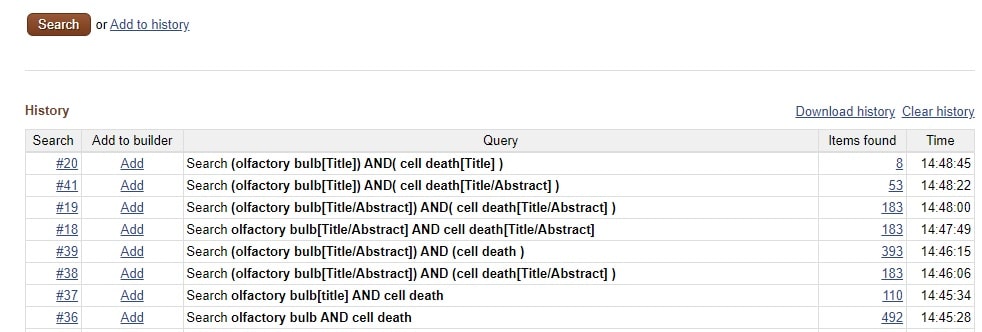
Kliptavle
Kliptavle er som en midlertidig opbevaringsbakke for dine søgeresultater. Du kan sende op til 500 elementer til udklipsholderen, og disse kan komme fra flere søgninger. Udklipsholderen afduplikerer resultaterne, hvilket betyder, at hvis du sender resultaterne fra to søgninger, der har overlappende resultater, vil dubletterne blive fjernet.
Du kan kun få adgang til dit udklipsholder, når det indeholder oplysninger (når du rent faktisk har sendt ting dertil). Det vil derefter blive vist som et ikon i højre opdagelsesmenu. Elementerne i udklipsholderen forsvinder, når du logger ud eller lukker PubMed, så den er virkelig kun til kortvarig lagring.
Glædeligt nok har du fra udklipsholderen adgang til menuen “Send til”, så du kan sende de kuraterede udklipsholderelementer videre til et mere permanent hjem.
Fil
Du kan sende resultaterne af din søgning (eller dit udklipsholder) til en fil på din lokale computer. Du kan gemme resultaterne i et hvilket som helst PubMed-format (f.eks. resumé eller abstract).
Collections
Hvis du har en NCBI-konto (du kan oprette en gratis) kan du gemme alle dine søgeresultater i en samling. Hver samling kan højst indeholde 1000 poster, og du kan have flere samlinger, som du kan navngive efter eget ønske. Dette er et godt alternativ til at gemme filer på din computer og giver dig mulighed for nemt at få adgang til resultater fra forskellige steder.
Citation
Du kan downloade en fil med citaterne i søgeresultaterne i MEDLINE-format (tagget), så du hurtigt og nemt kan tilføje dem til referencehåndteringssoftware som EndNote.
Dette er ret indlysende: du sender bare resultaterne pr. e-mail til en bestemt adresse. Hurtigt og beskidt.
My Bibliography
Dette svarer til samlinger, men i modsætning til samlinger kan du tilføje citater manuelt (f.eks. dem, der ikke er indekseret i PubMed). Nyttigt, hvis du ønsker at opbevare en bibliografi i skyen.
Discovery Menu
Details
Feltet Historik og søgedetaljer i menuen Avanceret søgning giver dig mulighed for at se præcis, hvordan PubMed udfører din søgning. Din relativt enkle søgning efter “olfactory bulb AND (cell death OR apoptosis) NOT development AND olfactory bulb/physiology” oversættes f.eks. faktisk i PubMed som:
(“olfactory bulb” OR (“olfactory” AND “bulb”) OR “olfactory bulb”) AND ((“cell death” OR (“cell death” OR (“cell” AND “death”) OR “cell death”) OR (“apoptosis” OR “apoptosis”))) NOT (“vækst og udvikling” OR (“vækst” AND “udvikling”) OR “vækst og udvikling” OR “udvikling” OR “udvikling”) AND “olfactory bulb/physiology”
Er du ikke glad for, at du ikke behøver at skrive alt det? Det er altid godt at se på disse oplysninger, hvis du har spørgsmål om detaljerne i din søgning, eller hvis du får resultater, der enten er for snævre eller endda for brede – du kan altid præcisere søgningen og køre den igen.
Når du har valgt en artikel og ser på resuméet i PubMed, har du måske bemærket en liste over artikler med titlen “Similar articles” (lignende artikler) til højre for resuméet. Dette er artikler, som NCBI/PubMed har bestemt, at de mest ligner den artikel, du kigger på i øjeblikket, og de vises i rangorden fra mest til mindst relevant.
Denne liste er oprettet ved hjælp af en ord-vægtet algoritme baseret på ord fra titlen, resuméet og MeSH-ord. Denne funktion for relaterede artikler kan være meget nyttig, når du udforsker et nyt emne, og det kan være meget sjovt at begynde at udforske det, der i bund og grund er et spor af brødkrummer, men pas på, at du ikke farer vild, mens du leder, og glemmer, hvor du startede!
Relaterede oplysninger
Her er endnu en uundværlig funktion, der kan hjælpe dig med at forbedre dine PubMed-søgninger. Mange af de artikler, du får frem i dine søgninger, har også links ikke blot til den fulde tekst af artiklen (igen baseret på institutionelle abonnementer), men også til mange af de bioinformatiske/molekylærbiologiske databaser og ressourcer, der er oprettet af NCBI, f.eks. Entrez Gene, HomoloGene, GEO Profiles, PubChem Substance og mange flere.
På den måde kan du springe direkte fra artiklen til de hardcore data, der er knyttet til artiklen – og endnu engang spare en masse tid ved ikke at skulle søge efter data i alle de enkelte NCBI-databaser.
Gennemgangen til alle disse oplysninger vises ganske enkelt under “Related Information”, som findes yderst til højre på enhver PubMed-resultatside. Bemærk, at den type oplysninger, der er tilgængelige, varierer fra artikel til artikel.
Søgningsresultater
Format
Overfor søgeresultaterne er der kort sagt et par muligheder, som giver dig mulighed for at vælge, hvordan du ønsker, at dine resultater skal vises. Standardvisningen er Resumé, som viser de grundlæggende oplysninger om artiklen. Hvis du også gerne vil se resuméerne uden at skulle klikke på det egentlige link (nyttigt til udskrivning/mail), skal du vælge “Abstract” (resumé).
Du kan også få vist som XML, MEDLINE eller blot få en liste over PubMed-id’erne for søgeresultaterne. Leg med mulighederne for at se, hvad der fungerer bedst for dig.
Sorter efter
Hvis du har en stor resultatliste, men leder efter en bestemt artikel inden for denne liste, kan du med funktionen ‘Sortér efter’ under fanen ‘Visningsindstillinger’ arrangere resultaterne efter udgivelsesdato, første forfatter, sidste forfatter eller tidsskriftstitel. Der er også mulighed for at søge efter “Best Match”.
Funktionen PubMed ‘Best Match’ bruger en algoritme, der anvender maskinlæring og tidligere brugeres søgedata til at bestemme, hvilke artikler der er mest relevante for dig.
Søgningsstøtte
My NCBI
My NCBI er et centralt sted, hvor du kan tilpasse alle NCBI-tjenesterne. Du kan bruge den til at gemme resultaterne af dine søgninger og til at oprette e-mail-advarsler, så du får besked, når der offentliggøres nye artikler om de emner, der interesserer dig. Du skal registrere dig for denne tjeneste – jeg anbefaler, at du gør det, i hvert fald for at tilmelde dig de automatiske advarsler. På den måde vil du altid være opmærksom på nye resultater inden for dit område, især fra tidsskrifter, som du måske ikke tjekker regelmæssigt.
Tutorials
Sidst, det sidste tip til at forbedre dine PubMed-søgninger. Siden med tutorials er det rette sted at gå hen, hvis du har spørgsmål eller har brug for mere dybdegående oplysninger om PubMed, MeSH eller en af de funktioner, jeg har nævnt her. Der er masser af tutorials at opdage, så god søgning – og kom tilbage til bænken!
Nyt PubMed
Overstående oplysninger om, hvordan du kan forbedre dine PubMed-søgninger, er blevet opdateret for at afspejle ændringer i PubMed-søgninger i årenes løb. Der findes nu et skinnende nyt PubMed, som blev lanceret i september 2019 og bliver standard i maj 2020. Denne artikel vedrører stadig den gamle version af PubMed, men tjek vores nyttige artikel om det nye PubMed.
Har du nogen tips til, hvordan du kan forbedre dine PubMed-søgninger? Skriv til os i kommentarerne.
Meget tak til Melissa Ratajeski, MLIS, RLAT, for hendes hjælp med at forberede denne artikel. Tak også til Tom for hans kommentar, der fremhævede sammenligningstabellen for gamle og nye funktioner, så vi nemt kunne opdatere denne artikel.
Originalt offentliggjort 5. marts 2008. Opdateret og revideret 21. januar 2020. Opdateret februar 2021.

Har dette hjulpet dig? Så del den gerne med dit netværk.